Giải quyết tình trạng rùa bò khi dùng Chrome
Trình duyệt Chrome là một trình duyệt khá phổ biến của người dùng máy tính. Nhưng khi qua một thời gian dài sử dụng Chrome sẽ trở nên chậm chạp hơn do có quá nhiều file rác. Do đó suamaytinhviet.com sẽ giới thiệu một số cách giúp bạn tăng tốc duyệt web khi dùng trình dyệt này.
Cùng với thời gian sử dụng, bộ nhớ cache và cookies của trình duyệt Chrome sẽ bị đầy, thậm chí quá tải do các trang web bạn đã truy cập cùng lịch sử của toàn bộ thời gian ấy đều được lưu lại. Sửa máy tính tại nhà quận 1 khuyên bạn thỉnh thoảng hãy xóa chúng đi để giảm tải cho bộ nhớ và giúp khả năng duyệt web của Chrome được cải thiện.
Cũng từ trong giao diện Bảo mật, các bạn nhấp chuột vào ô Xóa dữ liệu duyệt web. Sau đó xuất hiện cửa sổ nhỏ, các bạn tùy chỉnh trong cửa sổ đó những thiết lập theo ý mình, rồi click chọn Xóa dữ liệu duyệt web bên dưới cùng. Hoặc cũng có thể làm điều này ngay từ bên ngoài giao diện chính. Nhấp vào biểu tượng tùy chọn của Chrome, chọn Lịch sử - History. Tiếp tục chọn vào Xóa dữ liệu duyệt web hoặc xóa các mục đã chọn để xóa có chọn lọc những gì cần thiết. Tiến hành dọn dẹp lịch sử duyệt web, cookies, đường dẫn dữ liệu tải về... sẽ giúp cải thiện tốc độ duyệt web đáng kể đấy bạn nhé. Nếu chưa biết cách thực hiện có thể tham khảocách xóa dữ liệu duyệt web trên trình duyệt Chrome.
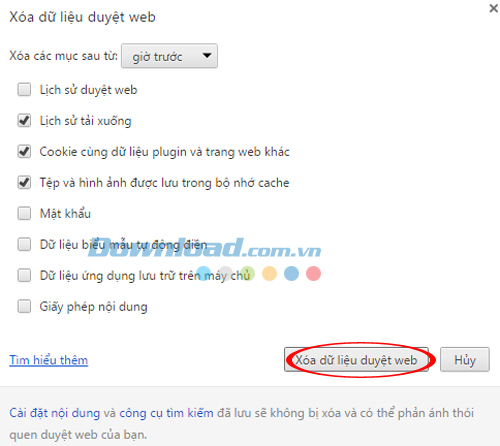
Sử dụng tính năng dự đoán trước của Chrome
Đây là tính năng cho phép trình duyệt dự đoán trước các thao tác của người dùng cũng như nội dung của trang sắp truy cập để tải về trước nội dung đó, giúp tiết kiệm được thời gian mà người dùng cần. Sửa máy tính tại nhà quận 1 hướng dẫn chỉ cần nhấp vào biểu tượng 3 dấu gạch ngang trên trình duyệt và chọn mục Cài đặt - Settings. Tiếp tục chọn vào Hiển thị cài đặt nâng cao - Show advanced settings. Các bạn tiếp tục kéo xuống dưới, tìm mục Bảo mật - Privacy, sau đó tick vào ô Sử dụng dịch vụ truy cấn dự đoán để giúp hoàn thành các tìm kiếm... - Predict network actions to improve page load performance.
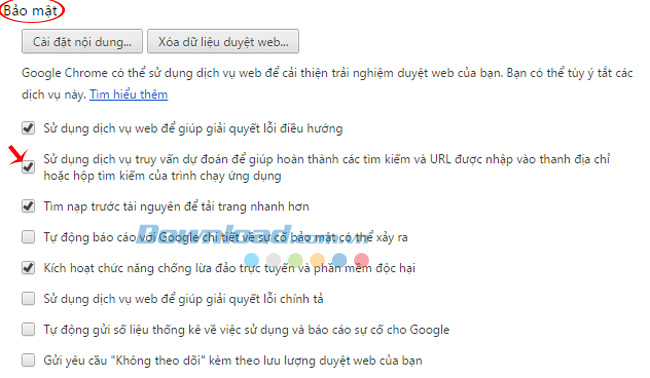
Cập nhật phiên bản Chrome mới nhất
Các phiên bản mới sẽ luôn bổ sung tính năng mới, và vá lỗi cho những phiên bản cũ. Đó là lý do mà nạp mực in tại nhà quận Thủ Đức khuyên các bạn nên sử dụng và cập nhật thường xuyên cho trình duyệt của mình để quá trình sử dụng đạt được hiệu suất cao hơn cũng như hiệu quả tốt hơn. Nếu chưa biết cách kiểm tra phiên bản của Chrome, các bạn có thể làm như sau:
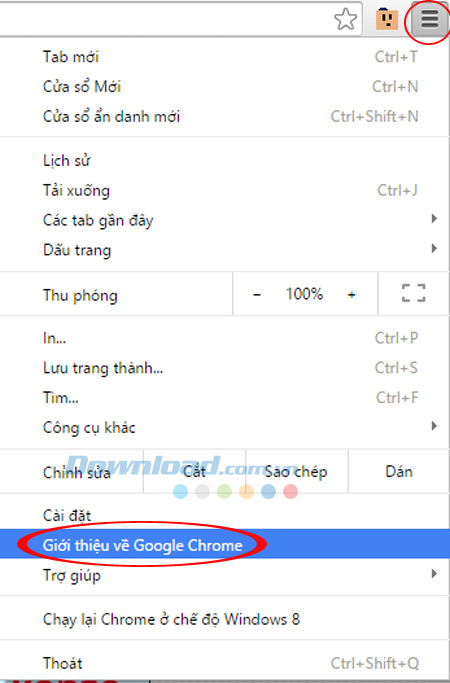
Một cửa sổ mới xuất hiện, bạn có thể nhìn thấy phiên bản mình đang sử dụng là bao nhiêu, và có thể cập nhật nếu đó chưa phải là bản mới nhất. Hoặc có thể so sánh phiên bản đang dùng với thông tin trên Internet để tiến hành kiểm tra, so sánh.
Thiết lập lại trang chủ Chrome
Mở cùng một lúc quá nhiều trang web khi khởi động sẽ làm trình duyệt khởi động chậm đi. Vì thế, nạp mực in tại nhà quận Thủ Đức hướng dẫn bạn hãy thiết lập mở một trang duy nhất khi khởi động bằng cách:
Nhấn vào biểu tượng 3 gạch ngang ở góc trên cùng bên phải màn hình, chọn Settings. Nhấn vào thẻ Settings, trong mục On Startup tích chọn vào ô Open the New Tab page hoặc Open a specific page or set of pages. Sau đó nhấn vào Set pages. Cửa sổ Startup pages xuất hiện, nếu muốn sử dụng trang web hiện tại thì nhấn vào nút Use curent pages, còn muốn thêm một trang mới thì gõ địa chỉ trang web vào ô trống của mục Add a new page. Rồi nhấn OK để lưu lại.
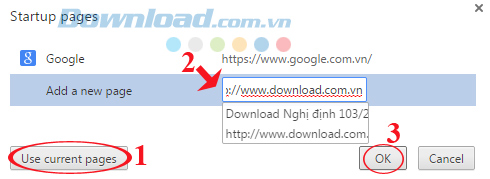
Tắt các tiện ích không dùng đến
Bạn cài nhiều tiện ích mở rộng cũng là một trong những nguyên nhân khiến trình duyệt của mình chạy chậm đi. Vì vậy, hãy kiểm tra xem những tiện ích nào không còn cần thiết nữa thì hãy tắt đi bằng cách:
Click vào biểu tượng 3 dấu gạch ngang, chọn Công cụ khác - More tools, sau đó nhấn vào thẻ Tiện ích mở rộng - Extensions. Một giao diện mới xuất hiện, sẽ liệt kê toàn bộ tiện ích mở rộng mà bạn đã cài đặt vào trình duyệt trong quá trình sử dụng, kiểm tra xem tiện ích nào không dùng đến nữa thì bỏ dấu tích chọn ở mục Enabled ngay phía cuối cùng của tiện ích đó. Hoặc có thể gỡ bỏ hẳn tiện ích đó đi bằng cách click vào biểu tượng thùng rác ở ngay bên cạnh đó. Lưu ý: Sau khi thực hiện xong nhớ khởi động lại trình duyệt.
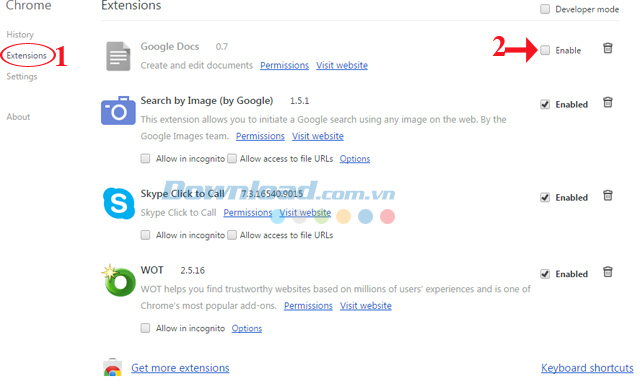
Giờ đây, bạn thoải mái lướt web trên trình duyệt yêu thích của mình rồi. Ngoài ra nếu bạn có nhu cầu sửa máy tính hoặc nạp mực in tại nhà hãy gọi ngay đến hotline 0903.064.855 của công ty Sửa máy tính TPHCM. Chúng tôi sẽ có mặt trong vòng 20 phút để khắc phục ngay cho bạn.







